【电脑怎么还原系统win8系统 电脑怎么还原系统win7旗舰版】各位好!这篇文章主要是给大家详细描述关于“电脑怎么还原系统win7旗舰版”的核心内容以及“电脑怎么还原系统win8系统”的相关信息 , 希望对您有所帮助 , 请往下看 。
我们在使用Win7系统时 , 如果Win7系统出现了故障 , 我们可以考虑通过还原系统的方法来修复 , 可是电脑怎么还原系统呢?很多小白不知道电脑怎么还原系统win7 , 所以小编针对这个问题 , 下面给大家带来电脑怎么还原系统教程 , 我们一起来看看吧 。
工具/原料:
系统版本:win7
品牌型号:苹果MacBook Air
方法/步骤:
1、首先打开系统桌面 , 单击Win7系统左下角开始菜单按钮 , 进入开始菜单界面 。

文章插图
2、在打开的界面中 , 在界面右侧点击“控制面板”按钮 , 打开控制面板主界面即可 。

文章插图
3、打开控制面板主界面之后 , 单击界面右上角“查看方式”设置项 , 切换为“大图标”显示界面 。
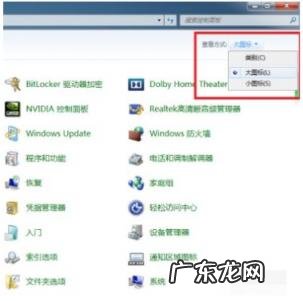
文章插图
4、在控制面板界面中 , 找到“恢复”菜单项 , 进入系统恢复界面即可 。

文章插图
5、打开系统恢复界面以后 , 单击界面中的“打开系统还原”按钮 , 进入系统还原界面 。

文章插图
6、在打开的系统还原界面中 , 单击界面底部中间的“下一步”按钮 。

文章插图
7、此时我们将打开系统还原列表 , 需要我们在其中选择一个恢复还原点 , 选择好该还原点之后 , 点击“下一步”即可 。

文章插图
8、然后我们在确认界面中点击“完成”按钮之后 , 系统将自动重新启动并进入系统还原页面 , 系统还原需要等待一段时间之后才可以完成哦 。

文章插图
总结:
上述就是电脑怎么还原系统教程啦 , 希望对你们有所帮助 。
- 兽药使用剂量计算方法例题 毫克和微克纳克怎么换算
- 平板游戏排行榜2020前十名 2020平板电脑游戏排行榜
- 怎么在抖音上赚钱?变现方式有哪些?
- 九阴真经历练怎么弄 九阴真经历练获取
- 电脑版神庙逃亡怎么操作
- 益生菌 漱口水 bop益生菌漱口水怎么样
- 电脑桌面如何设置密码锁屏 笔记本电脑锁屏怎么设置密码开机
- 理财产品怎么计算收益的时间 理财产品收益计算器在线计算公式
- 怎么画梦幻独角兽 魅族梦幻独角兽
- 无主之地2存档修改器怎么用 无主之地2修改器怎么用不了
特别声明:本站内容均来自网友提供或互联网,仅供参考,请勿用于商业和其他非法用途。如果侵犯了您的权益请与我们联系,我们将在24小时内删除。
